我們在 Vlog 拍攝 或影片製作過程中,常常會看到縮時影片的身影。縮時效應已經存在了一段時間,並且成功協助了不少創作任務。不過,當觀眾需要深入理解影片內容時,縮時效應並未提供太多幫助。本篇文章將帶您了解如何在 iPhone 上減緩縮時攝影,讓影片呈現更多細節。
此外,我們將深入探討如何利用減速縮時影片的技巧,並分享這些方法對於觀眾和創作者的優勢。我們會介紹幾款工具,協助您將縮時影片轉換為慢動作,並討論如何使用離線工具來降低 iPhone 上的縮時播放速度。接下來,讓我們一起了解這些專業工具,並掌握製作慢動作影片的技巧。
目錄
第一部分:iPhone 減慢縮時攝影教學指南
現在,您已經了解慢動作影片的優勢,接下來讓我們進入下一階段。在這部分,我們將深入探討如何運用不同方法或 App 來減緩 iPhone 的縮時攝影,並介紹幾款工具來協助您達成縮時影片的減速效果:
1. Filmora 行動版
想在手機上輕鬆製作專業級影片?Filmora 行動版絕對是您的首選。這款強大且便捷的影片編輯工具,提供精確的曲線變速功能,讓您無論是要減慢縮時攝影或是加速影片,都能輕鬆達成。此外,Filmora 行動版在 iPhone 上運行流暢,並支援跨設備同步,讓您的剪輯工作更加高效便捷。
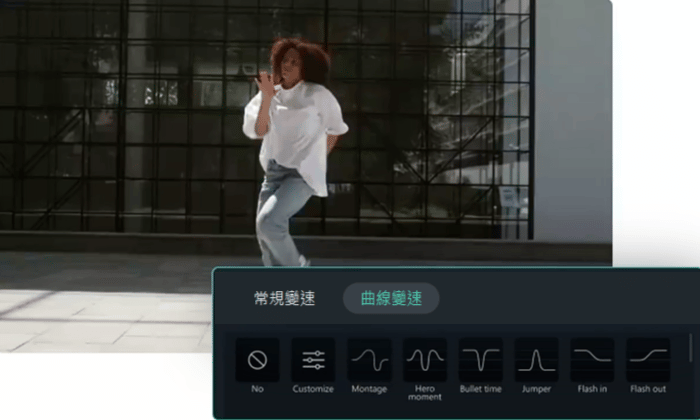
主要功能
- 精確的曲線變速功能,讓您可以調整影片的各個段落速度,創造完美的慢動作效果。
- 跨平台同步,無論是手機、平板還是電腦,都能隨時隨地接續您的編輯工作。
- 內建多種專業模板與音樂,輕鬆提升影片質感,讓編輯更得心應手。
- 支援各種格式的影片匯入與導出,兼容性極高。
- 簡單直覺的操作介面,無論新手或專業人士都能輕鬆上手。
在 iPhone 上減慢縮時攝影影片的方法
以下是如何使用 Filmora 行動版 在 iPhone 上減慢縮時攝影影片的操作步驟:
步驟一:啟動 Filmora 行動版,點按「創建視頻」,選擇並導入您要編輯的縮時攝影影片。
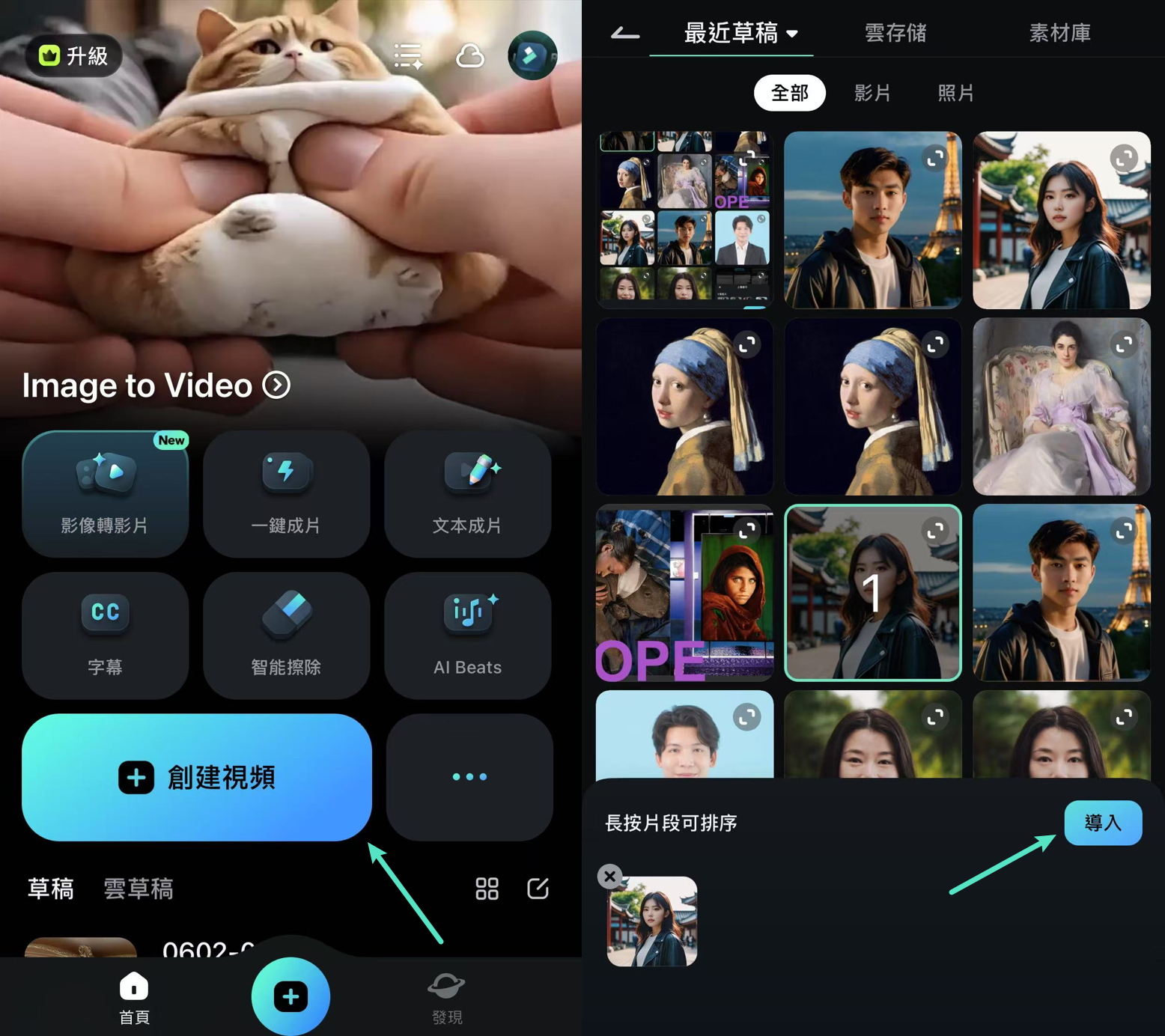
步驟二:選擇影片後,進入編輯介面,點選「剪輯 > 速度」選項開啟速度調整功能。
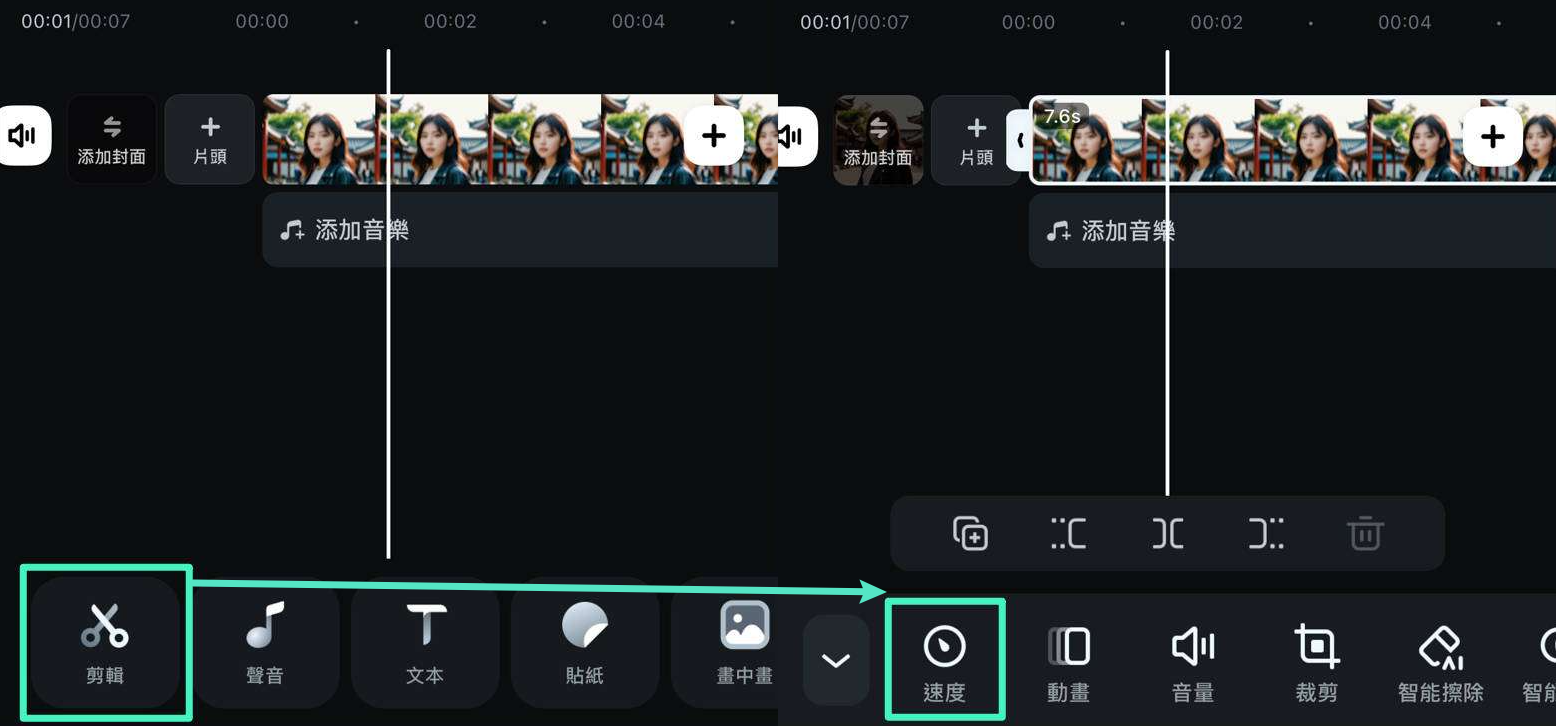
步驟三:在「常規變速」利用滑桿調整影片速度,選擇「0.5x」或更低的速度設定,將縮時攝影效果轉換為慢動作。
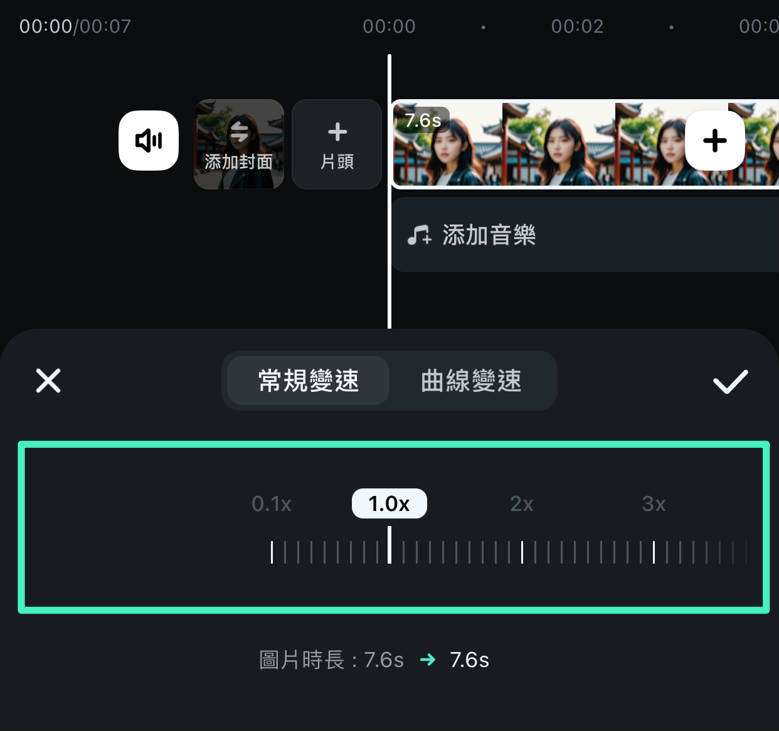
2. iMovie
如果您正在尋找有效減慢縮時的工具,此工具是完美的選擇。它提供速度變更選項,將您的縮時影片轉換為慢動作。此工具支援常用的影片格式,並建立 4K 高解析度的結果。建立慢動作很簡單,使用者也可以建立高速動作。

主要功能
- 提供 14 個模板和 20 個故事板,讓您開始使用創意影片。
- 該工具可線上操作;因此,無需下載任何應用程式。
- 您可以將工作與 macOS、iPad、AirDrop 和 iCloud 等裝置同步。
iMovie 減慢 iPhone 縮時攝影的步驟
您是否希望瞭解如何減慢 iPhone 上的縮時攝影嗎?執行此功能的方法非常簡單易用,以下是指南:
步驟一:開啟 iMovie 並按一下「Start New Project」選項開始編輯。繼續在彈出式視窗中選擇「Magic Movie」以進入編輯部分。

步驟二:從 iPhone 的影片媒體瀏覽器中選擇一個檔案,然後選擇「Pencil」圖示開始編輯。前往「Speed速度」選項,然後按一下以存取速度變更選項。

步驟三:導覽至速度滑桿並向左拖曳以減速。選項「1/2x」表示速度將為原始速度的一半。

3. Filmmaker Pro-影片剪輯軟體
若要使用其他編輯選項減慢 iPhone縮時攝影的速度,請使用此工具。它是適用於 iDevices 的專業級內容編輯器,可以放慢速度。您可以建立或減慢縮時。編輯器將以 4K 高解析度匯出您的影片。此外,之後還可以將 120 首免版稅音樂曲目插入您的慢動ㄗㄨㄛ。

主要功能
- 使用關鍵畫面和跟蹤動作,以令人驚豔的動畫裝飾您的影片。
- 您有超過 46 種過渡選項,可完成 TikTok 和 Instagram 的熱門挑戰。
- 超過 79 種經典字體、92 種精美字體、15 種好萊塢字體和 26 種復古字體。
4. Video Up!影片剪輯軟體和製作器
可透過第三方應用程式調整 iPhone 的縮時拍攝速度。這是一個多功能平台,可在沒有任何技術的情況下建立慢動作。當您存取其影片調整選項時,您將找到速度設定預設值。這些預設可在特定點自動放慢速度或固定影片。但是,您也可以選擇其自訂選項來放慢整個影片的速度。

主要功能
- 它提供 2 個影片匯出解析度選項:Ultra – 4K 和 Full HD – 1080p。
- 提供在慢動作或影片中插入配音和內建音樂曲目的選項。
- CTA 可直接分享影片至 Instagram、Facebook、WhatsApp等。
5. Vidma -影片剪輯軟體音樂
您是否想知道如何在特定持續時間內放慢iP手機上的縮時影片?Vidma 是適合您的工具,提供自訂速度變更和持續時間選項。速度滑桿選項是一種簡單的拖曳和調整方法。此外,還有一個音訊音高調整選項,可在變更速度時維持音訊。

主要功能
- 使用者可選擇使用此工具合併、裁剪或調整圖像或影片的大小。
- 憑藉其 AI 功能,您可以從文字中產生藝術並進一步編輯。
- 產生慢動作的最低播放速度為 0.1x,最高為 10.0x。
第二部分:輕鬆減慢 iPhone 縮時攝影影片 - Wondershare Filmora 桌面版
Wondershare Filmora 是一款跨平台支援的影片編輯軟體,具備優異的相容性與傳輸效率,可透過 iPhone 傳輸線直接匯入影片,不會造成任何畫質損耗。這使得 Filmora 成為調整 iPhone 縮時攝影速度的理想工具,讓您能輕鬆將縮時影片轉為流暢的慢動作效果。
Filmora 支援在時間軸上選定特定片段套用慢動作處理,也提供「曲線變速」等進階變速功能,讓影片過渡更自然,節奏更具專業感。完成變速後,您還可搭配內建的影片模板、文字樣式等資源進一步強化視覺呈現,並透過「光流流動 - 影格內插」技術進一步提升慢動畫面流暢度。
使用 Filmora 將 iPhone 縮時影片轉換成慢動作的完整教學
調整 iPhone 縮時影片速度的基本方式為使用「均速變速」,可透過滑桿調整播放速度。以下是我實際操作的步驟,說明如何用 Filmora 將縮時攝影變成慢動作:
步驟一:啟動 Filmora 並導入影片
開啟 Filmora,點選「新專案」建立新專案,進入編輯介面後選擇「匯入」>「從相機或手機導入」,連接 iPhone 並匯入縮時影片。接著將影片拖曳至時間軸,並點選上方工具列的「速度」>「常規變速」,將滑桿向左拖曳以降低速度,製作出慢動畫面。
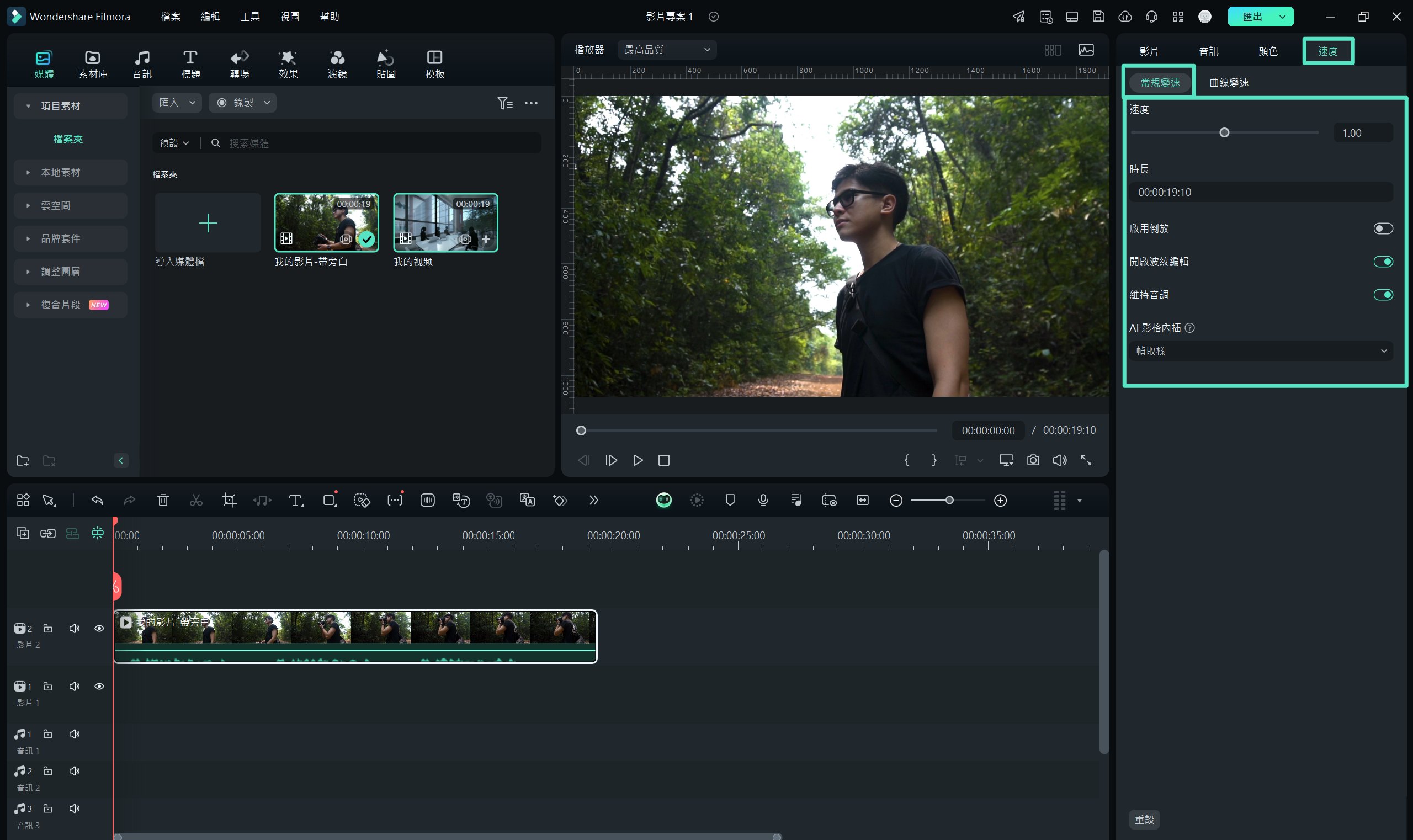
步驟二:啟用 AI 影格內插
為了讓慢動作更順暢自然,建議啟用 AI 補幀功能。在下方工具列中找到「光學流動」選項並啟用,讓系統自動補上中間畫格,提高視覺流暢度。
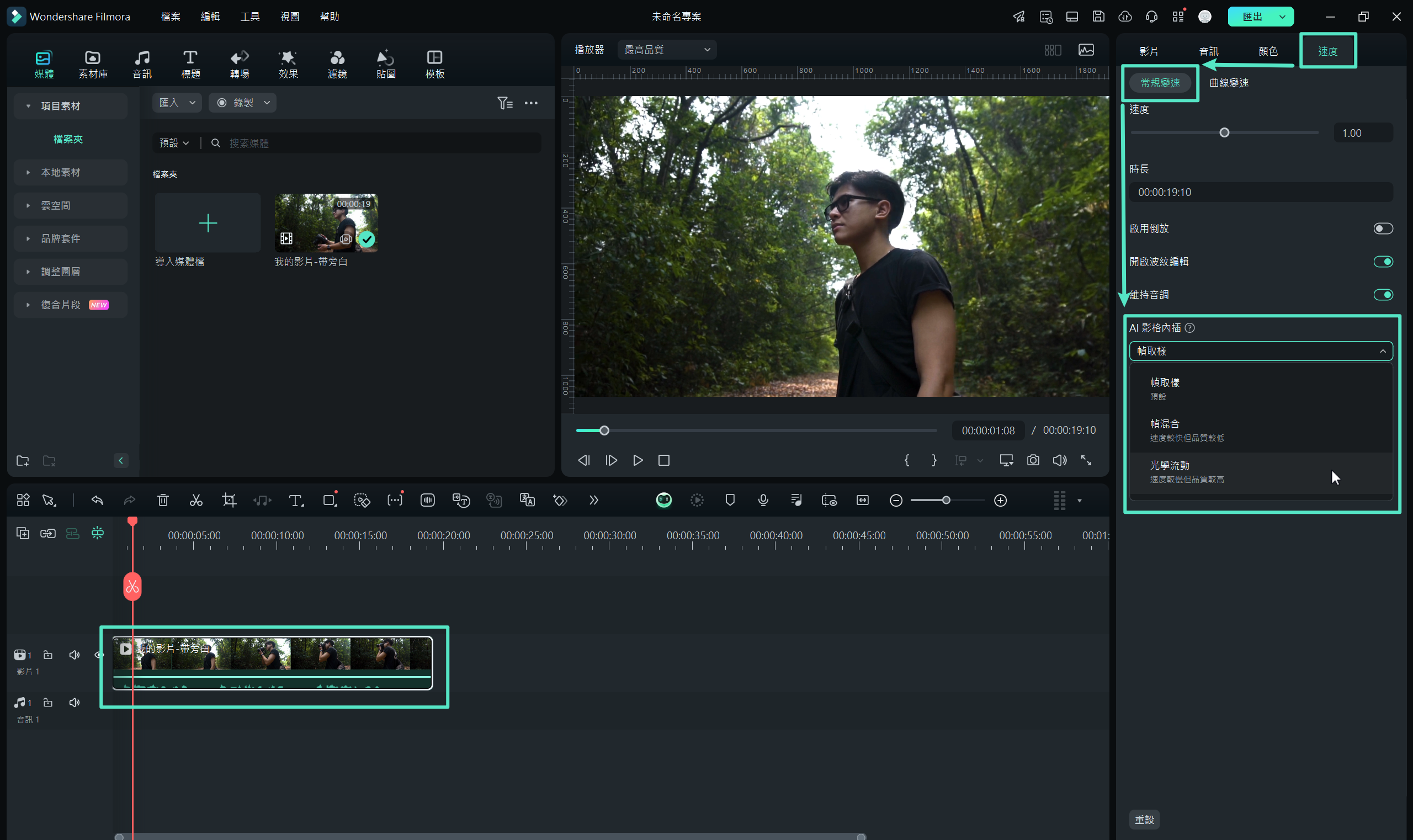
步驟三:預覽與輸出成品
完成調整後,回到時間軸,選取影片,點選「渲染」來預覽影片效果,確認畫面不卡頓且變速自然。確認無誤後,點按「匯出」進行影片輸出。
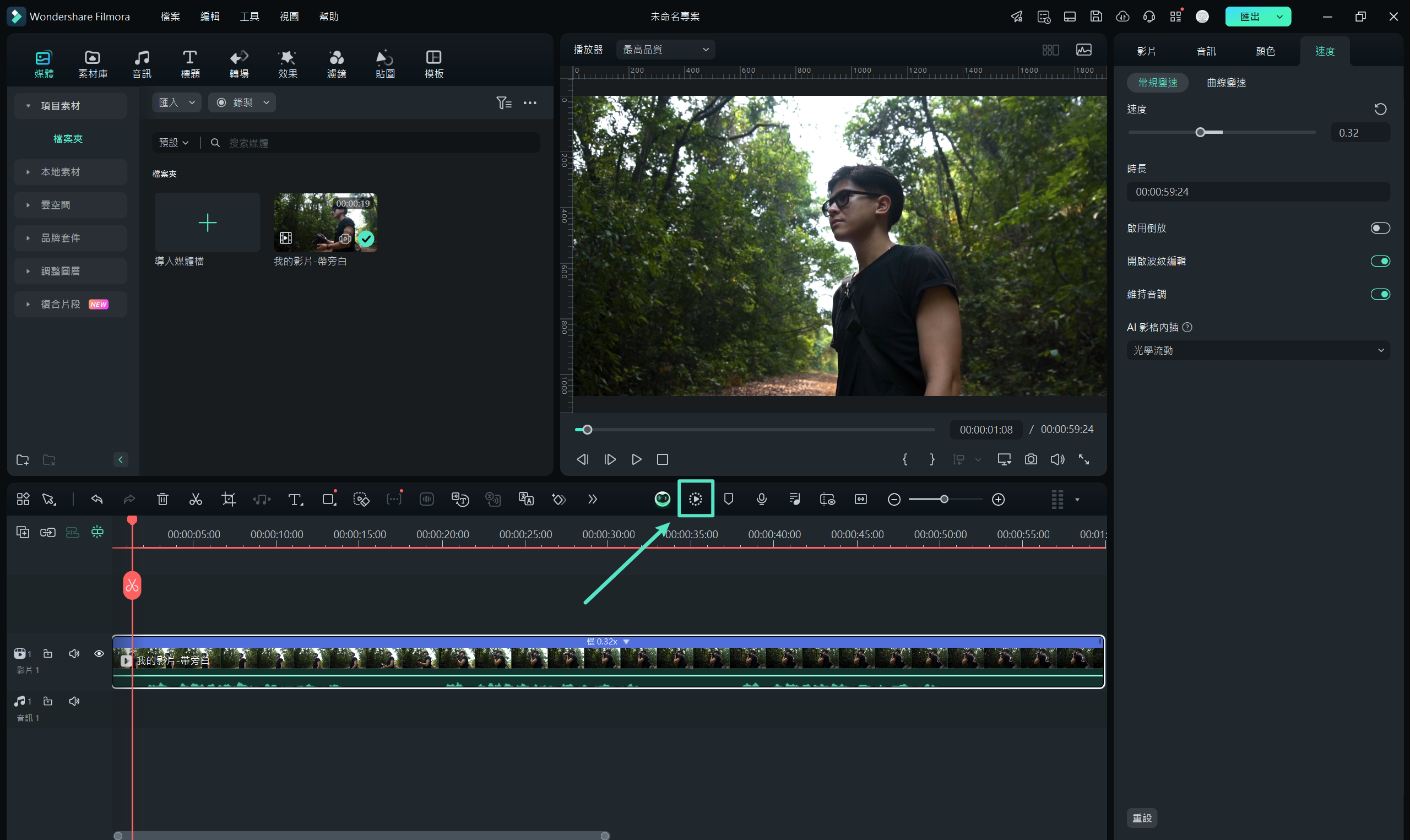
Filmora 的主要功能
Filmora 不只可用於調整速度,還內建眾多實用工具與 AI 功能,協助使用者快速編輯、設計、優化影片內容。以下是幾項實用功能:
- 綠幕去背:可將影片背景替換成您想要的畫面。只需在綠幕前拍攝,啟用「Chroma Key」,AI 會自動去除背景,保留主體,打造專業質感。
- AI 靈感成片:沒時間拍攝?輸入簡單提示,即可利用 AI 自動生成影片與旁白,快速完成創作,適合 YouTube 創作者或品牌推廣。
- 複合片段:時間軸上有多段影片要套用相同特效?透過此功能可將多段剪輯合併為一段,並統一套用轉場與濾鏡,省時又高效。
- AI 縮圖建立器:自動挑選影片中精彩畫面作為縮圖,您也可手動微調、加入模板與文字,快速製作吸睛的影片封面。
第三部分:放慢影片如何幫助觀眾和創作者?
縮時影片確實讓一些場景值得觀看。然而,慢動作影片有助於更好地理解主題。在本節中,我們將討論減慢縮時影片的速度 對您有何幫助。我們將為觀眾和內容創作者闡明其應用程式。不要再拖延,讓我們一起來投入解開這個謎團:
供創作者使用
自社群媒體時代以來,內容創作已成為一種新趨勢。全球創作者可以透過單一平台與關注者互動。這讓他們有機會分享自己的想法並展示自己的才能。因此,以下是慢動作影片如何讓創作者在他的旅途中受益:
- 在影片教學中:您是否有發布教學以執行特定任務的管道?此效果可幫助您放慢影片速度,讓觀眾吸收您的話語。它幫助創作者向觀眾展示他們真正關心他們。討論基本和細節的影片被認為是正確的。
- 在顯示詳細資訊中:我們遇到相機無法捕捉到正確瞬間的情況。這是因為正常播放速度無法突出顯示影片細節。另一方面,慢動作需要適當的時間來展示細節。這些有助於處理活動規劃或著裝設計頁面。
- 在創造美學中:慢動作的另一個應用是有助於發揮創造力。在正確的時間和持續時間添加此效果可增強視覺效果。此外,加入慢動作效果讓影片更具美感。它可以增強旅行、烹飪或時尚影片的視覺效果。
供觀眾使用
慢動作影片不僅對創作者有益,對觀眾也有益。他們透過分解複雜的資訊來幫助他們加強學習。如果您將慢動作建立為創作者,以下是他們如何幫助您的觀眾:
- 在有效學習中:您並不知道教學或解說影片。無論您是學生還是家庭主婦,您都必須使用 YouTube 為您謀福利。慢動作影片可以分解複雜的概念或食譜步驟。此外,它還可以幫助您更好地操作技術,例如 Word、Excel 等。
- 在理解自然中:外面的人更喜歡紀錄片而不是戲劇。他們對大自然及其運作方式充滿好奇。在此類紀錄片中,慢動作用於呈現自然現象。它説明觀眾瞭解某個過程是如何發生的。此外,它側重於生態系統中的小細節,以更好地解釋。
- 在反映內容:下次看電影時,請注意慢動作會吸引你的注意。具有正確速度操控的影片對眼睛有吸引力,觀眾經常再次觀看。此外,它們有助於專注於小工具、時尚產品等的細節。
結語
閱讀完這篇文章後,讀者對如何使用多種工具和技術降低 iPhones 的縮時有著廣泛的瞭解。我們提供了這些工具的回顧,以及案動作在內容建立和檢視方面的好處。
最後,我們建議 Wondershare Filmora 作為所有這些應用的最佳替代方案。該軟體不僅整合AI,而且擁有您在同一個地方建立慢動作所需的一切。使用 Filmora 進行創意慢動作和其他影片編輯功能。







